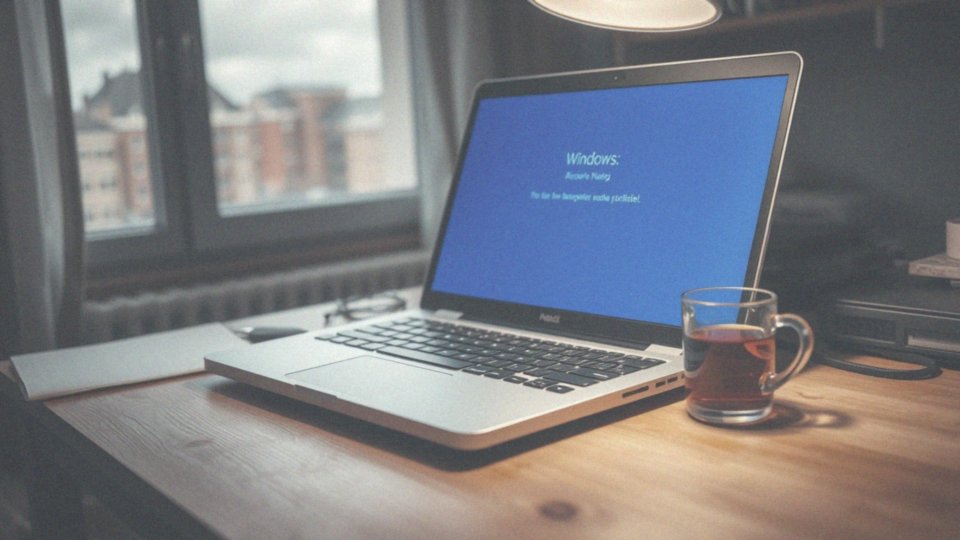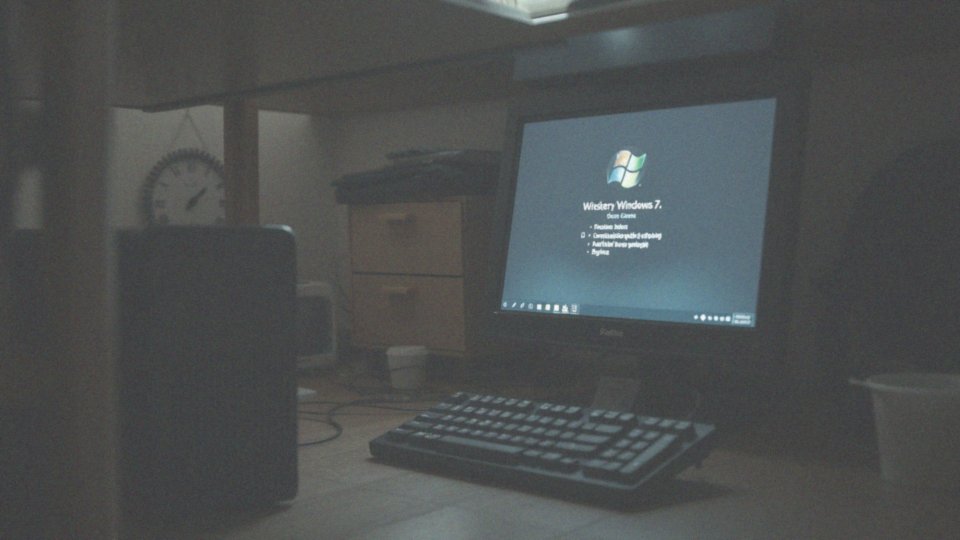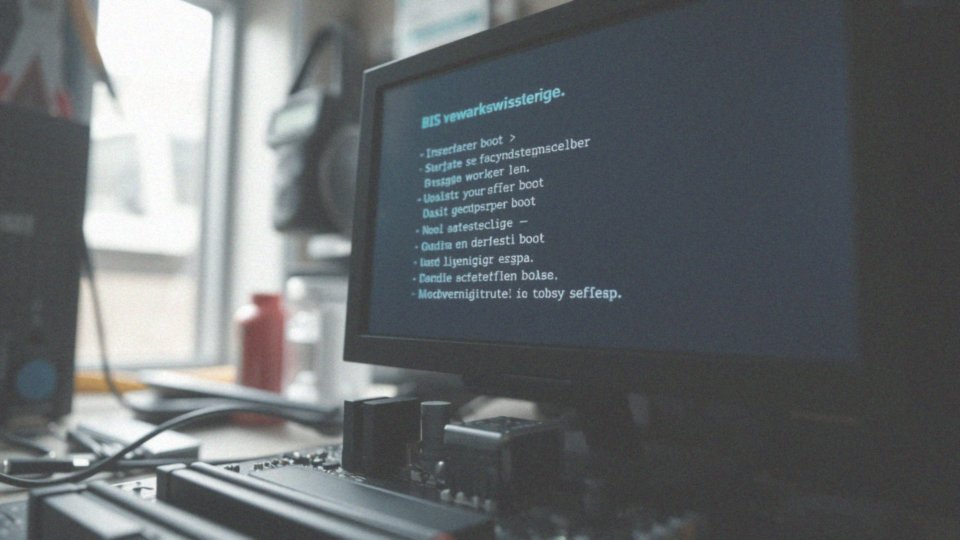Spis treści
Co to jest tryb awaryjny w Windows 10?
Tryb awaryjny w Windows 10 to specjalny sposób uruchamiania systemu operacyjnego, wykorzystujący jedynie niezbędne sterowniki i usługi. Dzięki temu komputer startuje w ograniczonym zakresie, co jest niezwykle pomocne w diagnozowaniu różnych problemów. W tym trybie ładowane są podstawowe pliki, co znacząco zmniejsza ryzyko konfliktów z oprogramowaniem, sterownikami oraz aplikacjami zewnętrznych firm.
Tryb awaryjny pełni rolę narzędzia diagnostycznego, które pomaga użytkownikom w identyfikacji rozmaitych trudności, takich jak:
- problemy z uruchomieniem systemu,
- błędy związane z instalacją programów,
- konflikty między aplikacjami.
Dzięki tej funkcji użytkownicy mogą skutecznie radzić sobie z wyzwaniami, które zakłócają normalne działanie Windows 10. Oprócz tego, tryb awaryjny ułatwia usuwanie niepotrzebnych lub problematycznych sterowników oraz aplikacji, które mogą wpływać na stabilność systemu.
Warto jednak pamiętać, że tryb awaryjny ma swoje ograniczenia. Nie oferuje pełnej funkcjonalności, co oznacza, że niektóre aplikacje lub funkcje mogą być niedostępne. Na przykład, mogą występować trudności związane z obsługą zaawansowanych funkcji graficznych lub działaniem niektórych programów zabezpieczających. Gdy napotykasz trudności z uruchomieniem systemu, tryb awaryjny staje się szczególnie użyteczny. Jego zastosowanie jest zdecydowanie polecane.
Jakie są funkcje trybu awaryjnego w Windows 10?
Tryb awaryjny w systemie Windows 10 jest niezwykle istotnym narzędziem do diagnozowania i naprawiania problemów z komputerem. Jego podstawowym zadaniem jest uruchomienie systemu z ograniczoną liczbą sterowników i usług, co ułatwia zlokalizowanie wszelkich nieprawidłowości. Użytkownicy mogą przeprowadzać skanowanie w poszukiwaniu wirusów, co znacznie podnosi poziom bezpieczeństwa.
Dodatkowo, mają możliwość usunięcia uszkodzonych sterowników oraz aplikacji, które mogą powodować konflikty. Jednym z najważniejszych atutów trybu awaryjnego jest funkcja przywracania systemu do wcześniejszego stanu. Jest to szczególnie pomocne po zainstalowaniu nowych programów czy aktualizacji.
Warto także wspomnieć, że tryb awaryjny z obsługą sieci pozwala na korzystanie z Internetu, co znacznie ułatwia pobieranie potrzebnych aktualizacji lub sterowników w celu rozwiązania problemów. Mimo to, należy mieć na uwadze, że tryb awaryjny nie oferuje pełnej funkcjonalności. Możliwe są trudności w działaniu niektórych aplikacji, zwłaszcza tych związanych z grafiką. Dlatego warto postrzegać tryb awaryjny przede wszystkim jako narzędzie diagnostyczne, a nie jako codzienny sposób korzystania z systemu.
W jakich sytuacjach warto używać trybu awaryjnego?
Tryb awaryjny w Windows 10 jest niezwykle pomocny, zwłaszcza gdy nasz komputer przejawia oznaki niestabilności. To idealne rozwiązanie w sytuacjach, gdy system nie uruchamia się poprawnie, zawiesza się lub wyświetla różnego rodzaju błędy. Korzystanie z tego trybu jest kluczowe, jeśli podejrzewamy, że kłopoty mogą być efektem:
- uszkodzonych sterowników,
- ostatnich aktualizacji,
- złośliwego oprogramowania.
Gdy standardowe metody naprawy zawodzą, tryb awaryjny okazuje się być doskonałym narzędziem do diagnostyki. Działa on z ograniczoną liczbą uruchomionych usług, co znacznie ułatwia identyfikację i eliminację problematycznych aplikacji oraz wirusów. Dodatkowo, możemy przywrócić system do wcześniejszych punktów, co daje nam możliwość naprawy skutków ewentualnych błędów. Warto również włączyć tryb awaryjny po zainstalowaniu nowych aplikacji, które mogą generować problemy, lub po nieudanych aktualizacjach. Eliminując zbędne programy i usługi, przyspieszamy proces rozwiązywania problemów. Dzięki temu istnieje większa szansa na szybkie przywrócenie stabilności komputera.
Jak tryb awaryjny pomaga w diagnostyce problemów z systemem?
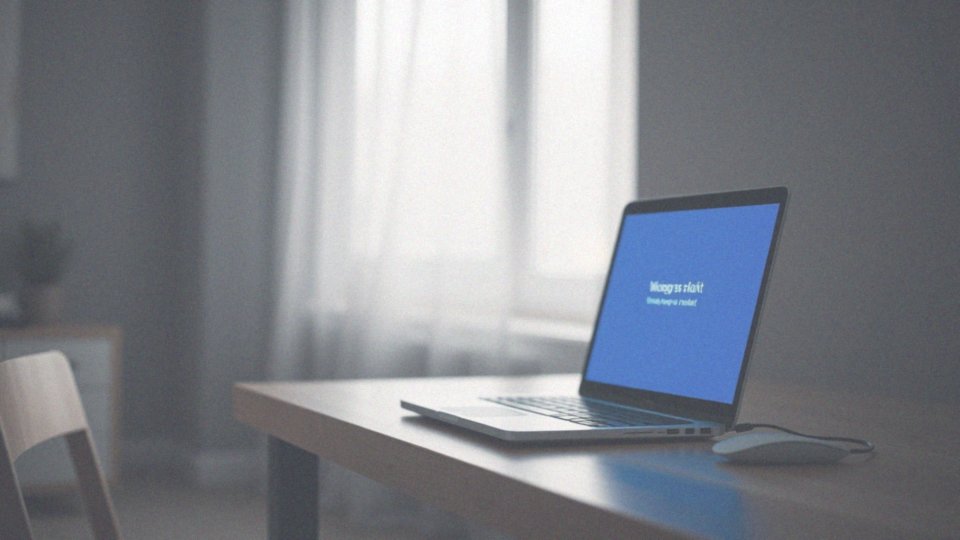
Tryb awaryjny w Windows 10 jest niezwykle pomocny w diagnozowaniu problemów związanych z systemem. W tym trybie komputer uruchamia się z minimalną ilością sterowników i usług, co pozwala na szybsze zidentyfikowanie usterek, które nie manifestują się podczas standardowego startu. Często przyczyną mogą być:
- uszkodzone sterowniki,
- kolizje między aplikacjami,
- nieprawidłowo działające usługi.
Ograniczona funkcjonalność trybu awaryjnego skupia naszą uwagę na kluczowych komponentach systemu. Na przykład, jeżeli komputer działa bez zarzutu w trybie awaryjnym, ale napotyka problemy w codziennym użytkowaniu, to najprawdopodobniej wskazuje to na problemy z oprogramowaniem uruchamianym podczas normalnego startu. Taka diagnoza znacznie ułatwia wykrycie kłopotliwych aplikacji i sterowników. Co więcej, tryb awaryjny umożliwia odinstalowanie programów lub wyłączenie usług, które mogą zakłócać prawidłowe działanie systemu. W przypadku wystąpienia błędów podczas uruchamiania, ten tryb staje się kluczowym narzędziem do diagnostyki, pozwalając na skuteczne dokonanie niezbędnych napraw. Korzystanie z trybu awaryjnego jest istotne, gdy system staje się niestabilny, umożliwiając przywrócenie pełnej funkcjonalności komputera.
Jakie są ograniczenia trybu awaryjnego w Windows 10?
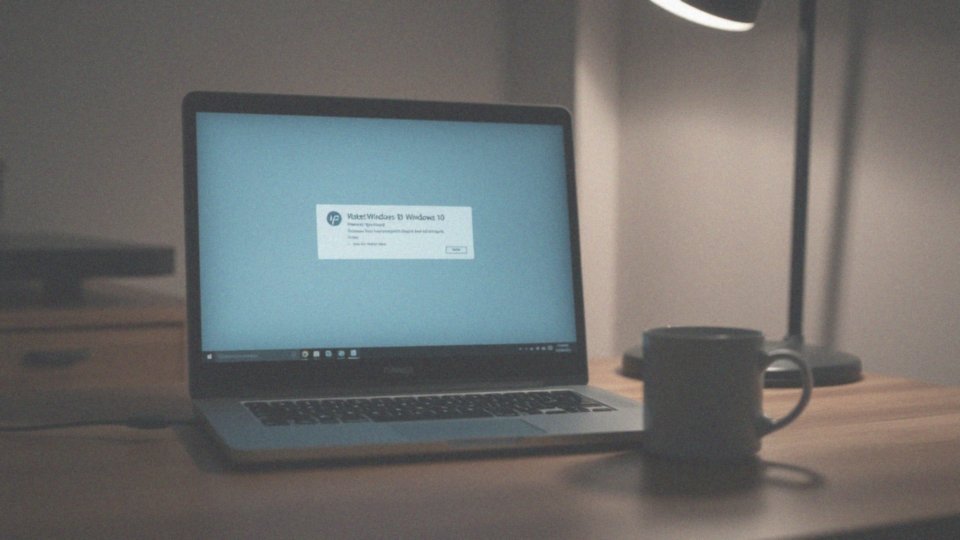
Tryb awaryjny w Windows 10 ma kilka kluczowych ograniczeń, które mogą wpływać na komfort pracy:
- użytkownicy muszą zmierzyć się z uproszczonym interfejsem graficznym o niższej rozdzielczości,
- nie wszystkie sterowniki są ładowane, co sprawia, że niektóre urządzenia, takie jak drukarki czy karty graficzne, stają się niedostępne,
- wiele aplikacji, w tym oprogramowanie zabezpieczające, jest dezaktywowanych, co zwiększa ryzyko ataków wirusowych,
- ogranicza liczbę uruchomionych procesów oraz usług, co wpływa na ogólną wydajność systemu,
- użytkownicy mogą napotkać trudności z bardziej złożonymi operacjami, które wymagają pełnej obsługi sterowników.
Dla tych, którzy potrzebują pełnej funkcjonalności systemu, tryb awaryjny nie jest idealnym rozwiązaniem do codziennego użytku. Jego głównym celem jest diagnostyka – ma służyć do wykrywania i rozwiązywania problemów, a nie jako zamiennik standardowego trybu uruchamiania Windows 10.
Jakie są różnice między trybem awaryjnym a normalnym uruchomieniem systemu?
Różnice pomiędzy trybem awaryjnym a normalnym w systemie Windows 10 mają kluczowe znaczenie dla efektywnej analizy problemów. W trybie normalnym wszystkie dostępne sterowniki oraz usługi są automatycznie uruchamiane, co może prowadzić do konfliktów, zwłaszcza w przypadku uszkodzonych lub niekompatybilnych komponentów. Natomiast w trybie awaryjnym system startuje z minimalnym zestawem niezbędnych sterowników i usług, co pozwala na eliminację wielu potencjalnych zagrożeń oraz uproszczenie procesu diagnostyki.
W trybie awaryjnym liczba aktywnych procesów jest znacznie ograniczona, a często wyłączane są także urządzenia peryferyjne oraz oprogramowanie zabezpieczające. Taki sposób działania zwiększa stabilność systemu, co pozwala użytkownikom skoncentrować się na usuwaniu problematycznych sterowników oraz aplikacji.
Właśnie z tego powodu korzystanie z trybu awaryjnego odgrywa kluczową rolę w przywracaniu stabilności całego systemu, skutecznie eliminując zakłócenia wynikające z niekompatybilnego oprogramowania.
Jakie sterowniki można usunąć w trybie awaryjnym?
W trybie awaryjnym użytkownicy mają możliwość usunięcia z systemu różnych problematycznych sterowników, które mogą negatywnie wpływać na płynność działania systemu operacyjnego. Kluczowe jest, aby zwrócić uwagę na te, które są uszkodzone lub niekompatybilne z aktualną wersją oprogramowania. Takie sterowniki mogą prowadzić do występowania błędów oraz ogólnej niestabilności. Na przykład:
- Sterowniki karty graficznej – Ich usunięcie może przynieść poprawę, gdy pojawiają się trudności z wyświetlaniem grafiki, takie jak artefakty czy zawieszanie się systemu.
- Sterowniki karty dźwiękowej – Problemy związane z dźwiękiem, takie jak brak audio czy zniekształcenia, mogą skłonić do rozważenia ich usunięcia.
- Sterowniki karty sieciowej – Jeżeli użytkownicy borykają się z problemami z połączeniem internetowym, to uszkodzone lub niesprawne sterowniki mogą być tego przyczyną.
- Sterowniki urządzeń peryferyjnych – Konflikty z drukarkami i skanerami mogą również wynikać z ich obecności w systemie.
Usuwanie sterowników w trybie awaryjnym jest bezpiecznym procesem, gdyż system działa w zredukowanej wersji, co ogranicza ryzyko wystąpienia dodatkowych problemów. Po wyeliminowaniu wadliwego sterownika, użytkownicy mogą zainstalować nową lub starszą wersję, co często okazuje się skutecznym sposobem na rozwiązanie powstałych problemów. Tryb awaryjny pełni więc istotną rolę w diagnozowaniu oraz rozwiązywaniu problemów w Windows 10.
Jak można włączyć tryb awaryjny w Windows 10?
Aby aktywować tryb awaryjny w Windows 10, można skorzystać z kilku prostych sposobów:
- przytrzymanie klawisza Shift, a następnie kliknięcie „Uruchom ponownie” w menu Start. Po restarcie systemu ukaże się menu rozruchowe. Następnie wybierz „Rozwiązywanie problemów”, potem „Opcje zaawansowane” i wybierz „Ustawienia uruchamiania”, gdzie będziesz mógł włączyć tryb awaryjny,
- skorzystanie z narzędzia konfiguracji systemu, znanego jako msconfig. Wprowadź „msconfig” w polu wyszukiwania, uruchom narzędzie, a potem przejdź do zakładki „Rozruch”. Zaznacz „Tryb awaryjny”, potwierdź zmiany, a komputer uruchomi się w tym trybie przy następnej sesji,
- wykorzystanie środowiska odzyskiwania systemu Windows (Windows RE). Kiedy komputer nie uruchamia się prawidłowo, system automatycznie przechodzi do tego trybu. Znajdziesz tam opcje umożliwiające włączenie trybu awaryjnego, wykonując podobne kroki jak w pierwszej metodzie.
Każda z tych metod efektywnie przełącza Windows 10 w tryb awaryjny, co pozwala użytkownikom na diagnozowanie oraz naprawę problemów z systemem.
Jakie są trzy sposoby uruchomienia trybu awaryjnego?
Istnieją trzy główne sposoby na uruchomienie trybu awaryjnego w Windows 10, które warto znać:
- Kombinacja klawiszy Shift + Uruchom ponownie w menu Start, co przenosi nas do ekranu z zaawansowanymi ustawieniami. Wybieramy „Rozwiązywanie problemów”, następnie „Opcje zaawansowane” i „Ustawienia uruchamiania”, co umożliwi włączenie trybu awaryjnego,
- Użycie narzędzia konfiguracji systemu (msconfig). Wpisujemy „msconfig” w pasku wyszukiwania, przechodzimy do zakładki „Rozruch” i zaznaczamy opcję „Tryb awaryjny”. Po zatwierdzeniu zmiany system uruchomi się w trybie awaryjnym przy następnym uruchomieniu,
- Uruchomienie komputera z nośnika instalacyjnego Windows albo z środowiska odzyskiwania (WinRE). Wybieramy „Napraw komputer”, przechodzimy do opcji uruchamiania i zmieniamy ustawienia na tryb awaryjny.
Te metody są niezwykle pomocne, gdy potrzebujemy rozwiązać problemy z systemem.
Jak uruchomić Windows 10 w trybie awaryjnym z ekranu logowania?
Aby włączyć Windows 10 w trybie awaryjnym z ekranu logowania, wystarczy podążyć za kilkoma łatwymi krokami:
- przytrzymaj klawisz Shift,
- kliknij ikonę zasilania, znajdującą się w prawym dolnym rogu ekranu,
- wybierz „Uruchom ponownie”,
- po restarcie systemu zaznacz „Rozwiązywanie problemów”,
- przejdź do sekcji „Opcje zaawansowane” i kliknij „Ustawienia uruchamiania”,
- po chwili komputer znów się zrestartuje.
Ostatni ekran umożliwi ci dokonanie wyboru trybu awaryjnego. Aby aktywować tryb awaryjny, naciśnij klawisz F4; jeśli potrzebujesz trybu awaryjnego z obsługą sieci, wybierz F5; a jeśli interesuje cię tryb awaryjny z wierszem polecenia, sięgnij po F6. Realizując te kroki, szybko i sprawnie uruchomisz Windows 10 w trybie awaryjnym, co pomoże w diagnozowaniu wszelkich problemów z systemem.
Jak włączyć tryb awaryjny z narzędziem WinRE?
Aby aktywować tryb awaryjny za pomocą narzędzia WinRE (Windows Recovery Environment), postępuj zgodnie z poniższymi wskazówkami:
- uruchom komputer przy użyciu nośnika instalacyjnego Windows lub dysku odtwarzania,
- w sytuacji, gdy system nie funkcjonuje prawidłowo, automatycznie przejdzie do środowiska WinRE,
- w menu, które się pojawi, wybierz opcję „Rozwiązywanie problemów”,
- wejdź do zakładki „Opcje zaawansowane”,
- zlokalizuj wybór „Ustawienia uruchamiania”,
- po kliknięciu tego przycisku komputer zrestartuje się i na ekranie pojawi się menu z różnymi opcjami uruchamiania,
- w tym momencie możesz wybrać odpowiedni tryb awaryjny, naciskając klawisz F4 dla standardowego trybu, F5 dla trybu z obsługą sieci lub F6, aby uruchomić tryb z wierszem polecenia.
Warto mieć na uwadze, że korzystając z trybu awaryjnego, dostęp do niektórych funkcji i urządzeń będzie ograniczony, co jest zgodne z jego rolą jako narzędzia diagnostycznego.
Jak wyłączyć tryb awaryjny w Windows 10?
Aby dezaktywować tryb awaryjny w Windows 10, najprościej jest po prostu zrestartować komputer normalnie. Często zdarza się, że system startuje w tym trybie po wystąpieniu jakichkolwiek problemów. Jeśli jednak problem się utrzymuje i komputer wciąż uruchamia się w trybie awaryjnym, warto skorzystać z narzędzia do konfiguracji systemu. Oto jak możesz to zrobić:
- Naciśnij klawisz Windows + R, aby otworzyć okno „Uruchom”.
- Wpisz „msconfig” i zatwierdź klawiszem Enter.
- Przejdź do zakładki „Rozruch”.
- Odznacz „Bezpieczny rozruch” (Tryb awaryjny).
- Kliknij „OK”, aby potwierdzić zmiany, a następnie uruchom ponownie komputer.
Innym sposobem na wyłączenie tego trybu jest użycie wiersza polecenia. Wykonaj następujące kroki:
- Otwórz wiersz polecenia jako administrator, wpisując „cmd” w pasku wyszukiwania i wybierając „Uruchom jako administrator”.
- Wprowadź polecenie bcdedit /deletevalue {current} safeboot i wciśnij Enter.
- Zamknij wiersz polecenia i ponownie uruchom komputer.
Obydwie metody skutecznie dezaktywują tryb awaryjny, a komputer powinien uruchomić się w zwykły sposób. Warto również rozważyć skorzystanie z opcji „Uruchom ponownie” znajdującej się w trybie awaryjnym, aby rozpocząć normalny proces uruchamiania. Pamiętaj, aby zweryfikować wszystkie ustawienia, żeby upewnić się, że system startuje prawidłowo.
Jakie opcje zaawansowane są dostępne w środowisku rozruchowym Windows?
Windows Recovery Environment (WinRE) to zestaw zaawansowanych narzędzi, które znacznie ułatwiają diagnostykę oraz naprawę systemu. Kluczową funkcją jest automatyczna naprawa, która analizuje trudności z uruchamianiem i podejmuje próbę ich rozwiązania. Inne praktyczne opcje to:
- przywracanie systemu – daje możliwość cofnięcia go do wcześniejszego, stabilnego stanu, co bywa niezwykle przydatne po problematycznych aktualizacjach lub instalacjach programów,
- odzyskiwanie obrazu systemu – pozwala na przywrócenie systemu na podstawie uprzednio zapisanego obrazu, co może być zbawienne w przypadku poważnych awarii,
- wierze polecenia – dzięki któremu użytkownicy mogą korzystać z zaawansowanych komend, przydatnych w rozwiązywaniu różnorodnych problemów,
- ustawienia uruchamiania – które umożliwiają przejście w tryb awaryjny oraz dostosowanie różnych opcji rozruchowych,
- usunięcie ostatnich aktualizacji – co może być kluczowe, gdy nowe aktualizacje wywołują trudności,
- modyfikowanie ustawień oprogramowania układowego UEFI – co jest niezbędne do zarządzania procesem rozruchu na poziomie sprzętowym.
Te różnorodne możliwości stanowią niezwykle wartościowe wsparcie dla użytkowników Windows 10, pomagając im w skutecznym radzeniu sobie z problemami ich systemów.
Jak tryb awaryjny wpływa na wydajność systemu?

Tryb awaryjny w systemie Windows 10 ma swoją specyfikę, która istotnie wpływa na wydajność komputera. Jego podstawowym zadaniem jest diagnoza oraz naprawa problemów z systemem operacyjnym, a nie maksymalizacja wydajności. W trybie awaryjnym uruchamiane są tylko podstawowe sterowniki i usługi, co znacznie zmniejsza obciążenie systemu. Dzięki temu użytkownicy mogą łatwiej wykrywać problemy, które negatywnie wpływają na działanie Windows 10.
Interfejs graficzny w tym trybie został uproszczony, co może sprawiać wrażenie, że system działa wolniej. Mimo tego, tryb awaryjny stwarza lepsze warunki do diagnozowania różnych problemów, eliminując zbędne elementy. Kiedy komputer działa sprawnie w trybie awaryjnym, ale doświadcza trudności podczas zwykłego uruchamiania, najczęściej sygnalizuje to konflikt z externalnym oprogramowaniem lub usługami. Dodatkowo, tryb awaryjny ułatwia usunięcie problematycznych aplikacji, co z czasem może prowadzić do poprawy wydajności systemu w normalnych warunkach.
Po zakończeniu procesu naprawy użytkownicy mogą dostrzec lepszą płynność działania komputerów. Choć sama wydajność w trybie awaryjnym nie jest idealna, nie ulega wątpliwości, że stanowi ono skuteczne narzędzie do diagnozowania i rozwiązywania problemów w systemie Windows 10.